Elk Leadpages-account bevat een plugin die u kunt gebruiken om uw landingspagina’s, pop-ups en waarschuwingsbalken op uw WordPress-site te installeren.
Zorg ervoor dat uw WordPress-site momenteel PHP-versie 7.2 of hoger heeft geïnstalleerd. Als u niet zeker bent van uw PHP-versie, kunt u deze aparte plugin op WordPress installeren om erachter te komen. Zorg er bovendien voor dat uw PHP TLS 1.2 of hoger gebruikt.
Om Leadpages aan uw WordPress site te koppelen zult u:
- De WordPress-plugin downloaden van uw Leadpages-account
- De plugin uploaden naar uw zelf gehoste WordPress-site en deze activeren
- Beginnen met het publiceren van pagina’s, pop-ups en waarschuwingsbalken op uw site
Download de plugin
- Klik op de Acties meer naast elke gepubliceerde pagina in uw Landing Pages lijst, dan publiceren opties. (Een pagina moet worden gepubliceerd om deze opties te openen.)
- Selecteer de WordPress & HTML tab en klik op Nu downloaden.
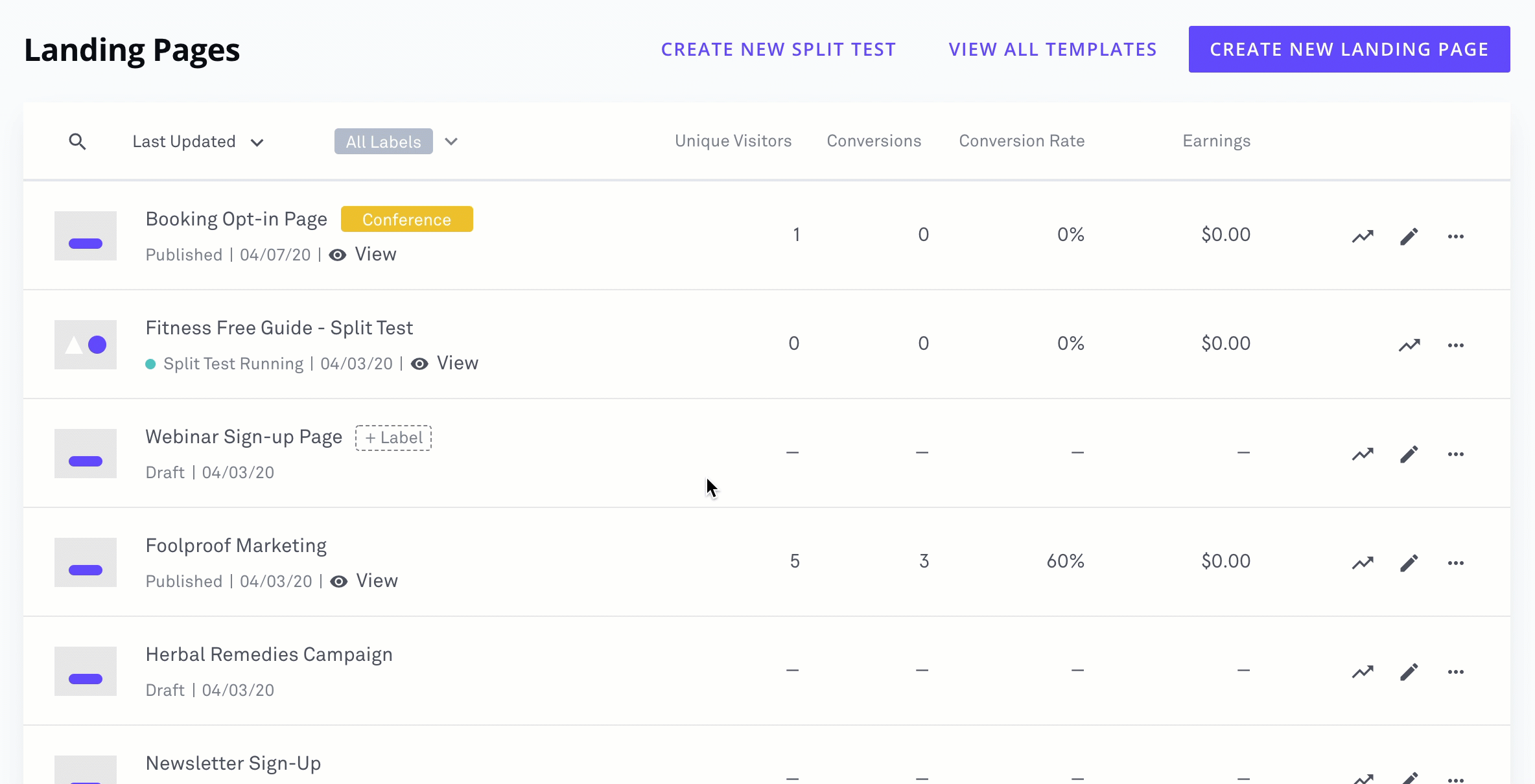
U hoeft de plugin maar één keer te downloaden. Dat gezegd hebbende, kunt u de bovenstaande stappen volgen als het versienummer dat naast de Download Nu link staat niet hetzelfde is als in uw WordPress account. Aanvullende details zijn hier beschikbaar: Migreren van Vorige WordPress Plugin Versies.
Voeg de plugin toe aan uw WordPress site
Nu u de plugin heeft gedownload, is het tijd om deze op uw site te installeren.
- Log in op uw WordPress Dashboard en kies Plugins ‘ Nieuw toevoegen.
- Klik op Plugin uploaden. Kies het ZIP-bestand dat u hebt gedownload en klik op Nu installeren.
- Wanneer daarom wordt gevraagd, klikt u op Plugin activeren om de installatie te voltooien. U zou nu Leadpages moeten zien in de zijbalk van uw WordPress Dashboard.
- Klik op het tabblad Leadpages en log in met uw Leadpages-gegevens.
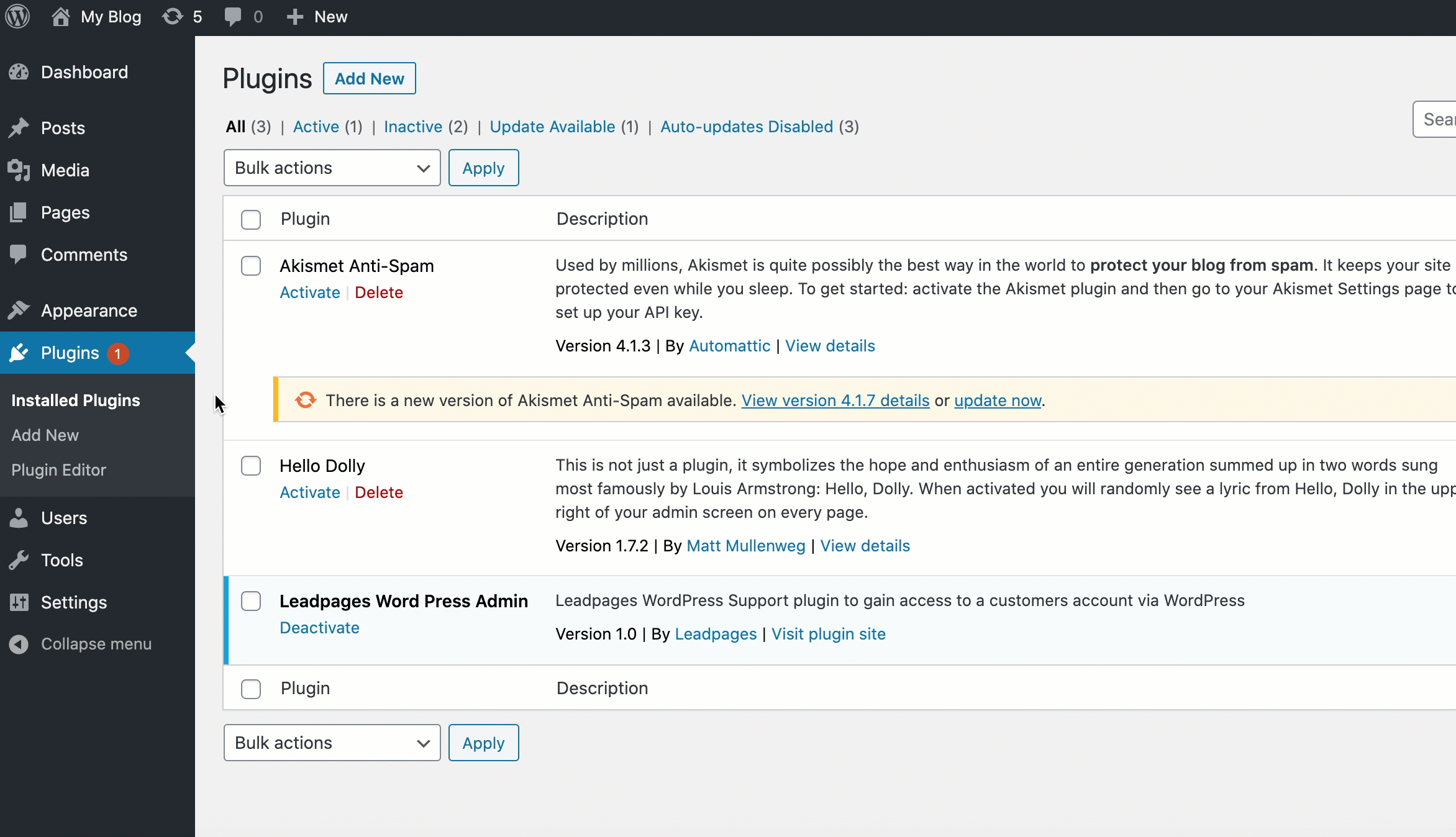
Tips voor het oplossen van problemen
De onderstaande stappen zouden moeten helpen bij het oplossen van de meest voorkomende problemen die zich kunnen voordoen tijdens het installeren van de plugin en het aanmelden bij uw Leadpages-account.
- Zorg ervoor dat u de Leadpages-plugin niet al hebt geïnstalleerd.
- Typ uw Leadpages-aanmeldingsgegevens handmatig in, in plaats van een wachtwoordmanager te gebruiken om automatisch in te vullen.
- Als u een leeg wit scherm ziet, controleert u of op uw WordPress-site PHP versie 7.2 of hoger is geïnstalleerd. Meer informatie…
Heeft u nog steeds problemen? Neem dan contact op met onze geweldige support team-we zullen blij zijn om te helpen.
Start het publiceren van landing pages, pop-ups en waarschuwing bars
Nu dat u de plugin geïnstalleerd, het is een handomdraai om te beginnen met het publiceren van landing pages en pop-ups op uw site. Zie voor meer informatie:
- Landingspagina’s publiceren naar WordPress
- Pop-ups publiceren naar WordPress
- Waarschuwingsbalken publiceren naar WordPress
De plugin bijwerken
Om uw Leadpages WordPress-plugin bij te werken, logt u in op uw WordPress-site en selecteert u Updates in de linkerzijbalk. Als “Leadpages Connector” wordt weergegeven in de lijst met plugins, selecteert u deze en klikt u op Plugins bijwerken.
Als de “Leadpages Connector” niet wordt weergegeven in de lijst met plugins binnen Updates, zijn er op dit moment geen updates voor de Leadpages WordPress-plugin.
Hebt u meer hulp nodig?
U kunt altijd contact opnemen met ons ondersteuningsteam- klik op Ondersteuning in uw Leadpages navigatiemenu, of dien een ticket in